Cette page explique comment acheter ou assembler une Sensor Fusion Box. La Sensor Fusion Box est utilisée dans le test sensor_fusion et le test de synchronisation multi-camera de CameraITS. Il fournit un environnement de test cohérent pour mesurer la précision des codes temporels des capteurs pour les appareils Android, en particulier les capteurs d'image de l'appareil photo et les gyroscopes. Il se compose de composants de boîtier en plastique découpés au laser à partir de dessins de conception assistée par ordinateur (CAO) et d'un boîtier de servocommande.
Vous pouvez acheter une Sensor Fusion Box ou en créer une.
Acheter une Sensor Fusion Box
Nous vous recommandons d'acheter un boîtier Sensor Fusion auprès de l'un des fournisseurs qualifiés suivants.
Byte Bridge Inc.
États-Unis : 1502 Crocker Ave, Hayward, CA 94544-7037
Chine : 22F #06-08, Hongwell International Plaza Tower A, 1600 West Zhongshan Road, Xuhui, Shanghai, 200235
www.bytebt.com
androidpartner@bytebt.com
États-Unis : +1-510-373-8899
Chine : +86-400-8866-490JFT CO LTD 捷富通科技有限公司 (anciennement MYWAY DESIGN)
Chine : No. 40, Lane 22, Heai Road, Wujing Town, Minhang District, Shanghai, Chine
Taïwan : 4F., N° 163, Fu-Ying Road, XinZhuang District, New Taipei City 242, Taïwan
www.jftcoltd.com
service@jfttec.com ou its.sales@jfttec.com
Chine : +86-021-64909136
Taïwan : 886-2-29089060
Créer une Sensor Fusion Box
Cette section inclut des instructions détaillées pour assembler une Sensor Fusion Box à partir de composants en acrylonitrile butadiène styrène (ABS) découpés au laser (illustrés à la figure 1).
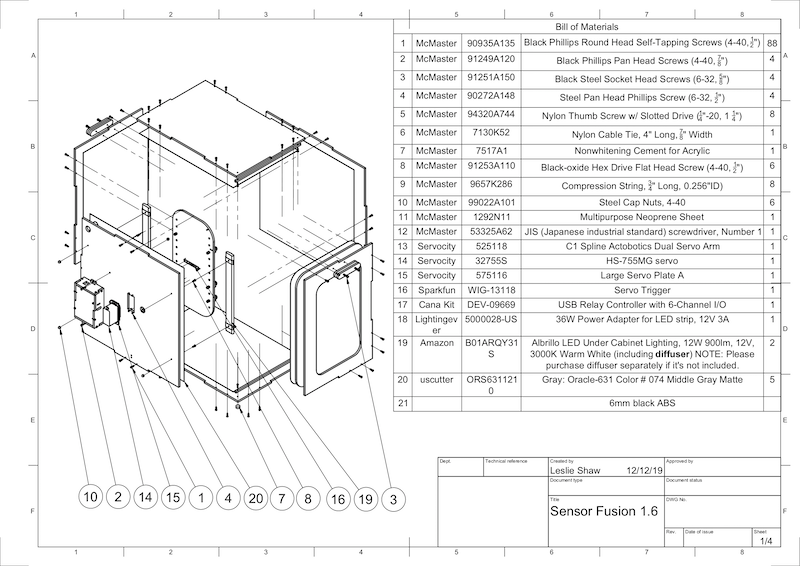
Figure 1. Dessin mécanique des composants de la Sensor Fusion Box
Outils requis
Avant de commencer, assurez-vous d'avoir téléchargé les plans techniques de la Sensor Fusion Box (inclus dans le fichier zip de la Sensor Fusion Box) et de disposer des outils suivants :
- Tournevis cruciforme
- Tournevis à tête JIS
- Clés hexagonales
- Kit de perceuse électrique
- Cutter X-ACTO
- Ruban
Étape 1 : Appliquez les autocollants en vinyle
Après avoir créé les composants ABS avec une découpeuse laser, appliquez des autocollants en vinyle sur la boîte en plastique pour obtenir le contrôle des couleurs approprié à l'intérieur de la boîte de test :
Appliquez le vinyle sur le côté lisse de l'ABS, comme illustré sur la figure 2. Pour obtenir des conseils utiles sur l'application de vinyle, consultez wikiHow.
Découpez les trous nécessaires sur le vinyle à l'aide du cutter.

Figure 2. Pièces en ABS avec vinyle appliqué sur la face lisse (intérieur de la boîte)À l'aide de colle acrylique, collez les pièces rondes en ABS sur les quatre coins du panneau inférieur.
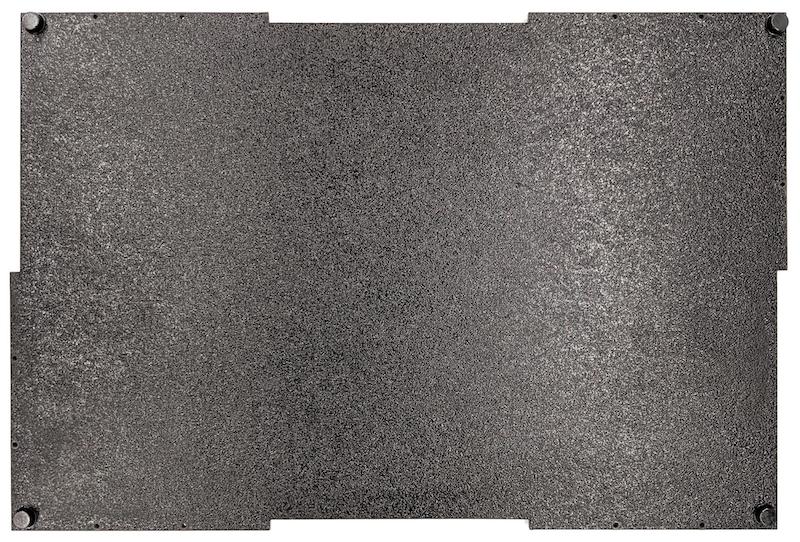
Figure 3 : Panneau inférieur avec des pièces rondes en ABS collées aux quatre coins.
Étape 2 : Préparez le support du téléphone et fixez le support du servomoteur
Pour préparer le support de téléphone à fixer au servomoteur :
Percez 20 trous dans le support du téléphone à l'aide d'un foret de 1/4"-20.

Figure 4. Support de téléphone avec trous taraudésAssurez-vous d'avoir les découpes ABS, les vis moletées en nylon, les écrous en nylon (pour ajuster la hauteur des vis si nécessaire), le bras à double servo Actobotics à cannelure C1, les vis 4-40 et les ressorts de compression.

Figure 5 : Pièces du support pour téléphoneAppliquez les vis 4-40 et serrez (1,2 N*m ou 8,9 in*lbf) le bras du servomoteur à l'arrière du support du téléphone. À l'aide des mêmes vis et écrous borgnes 4-40, serrez la découpe ABS du séparateur de téléphone sur la face avant du support de téléphone.

Figure 6. Tige à l'arrière du support, serrée par des vis appliquées à l'avant
Figure 7. Vis 4-40 de 19 mm de long et écrous borgnes 4-40
Figure 8 : Arrière (à gauche) et avant (à droite) du support du téléphone
Étape 3 : Fixez les pinces du téléphone
Pour fixer les pinces du téléphone :
Découpez la feuille de néoprène en fonction de la forme des colliers de serrage ABS, mais laissez un pouce de moins de chaque côté, comme indiqué sur la figure 9. Après avoir découpé la feuille de néoprène en conséquence, appliquez les morceaux sur les colliers de serrage ABS, comme sur la figure 8.

Figure 9 : Collier de serrage ABS avec feuille de néoprène appliquéeFixez les vis moletées en nylon et le fil ressort au collier de serrage. Ajoutez des écrous en nylon pour réduire la longueur des vis, si nécessaire.

Figure 10 : Collier de serrage avec feuille de néoprène, vis moletées, écrous en nylon et fil ressortVissez les vis moletées des serre-téléphones dans les trous taraudés du support de téléphone, comme illustré à la figure 11. Vous pouvez ajuster l'emplacement des supports de téléphone en fonction de la taille des téléphones.
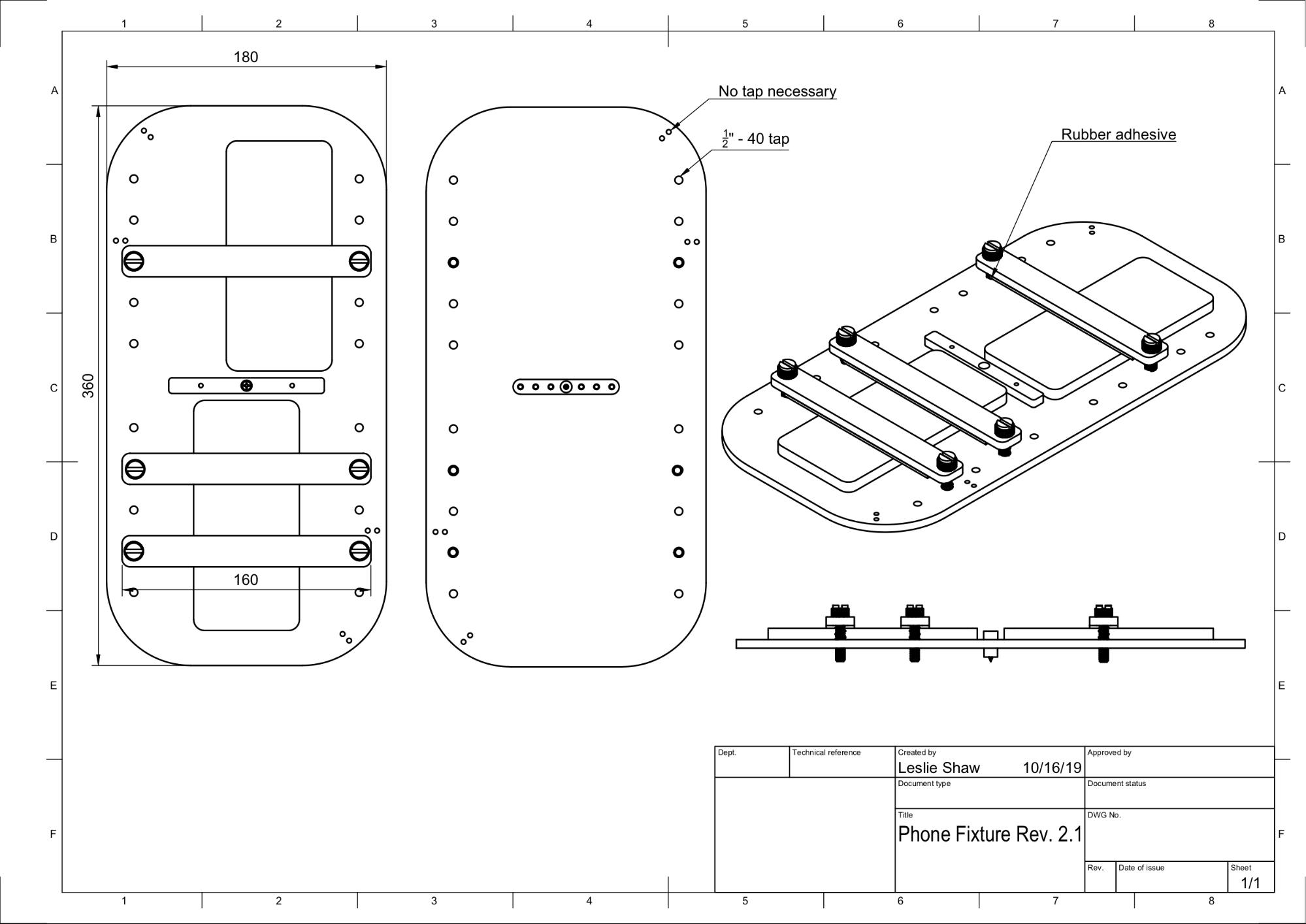
Figure 11. Schéma mécanique du support du téléphone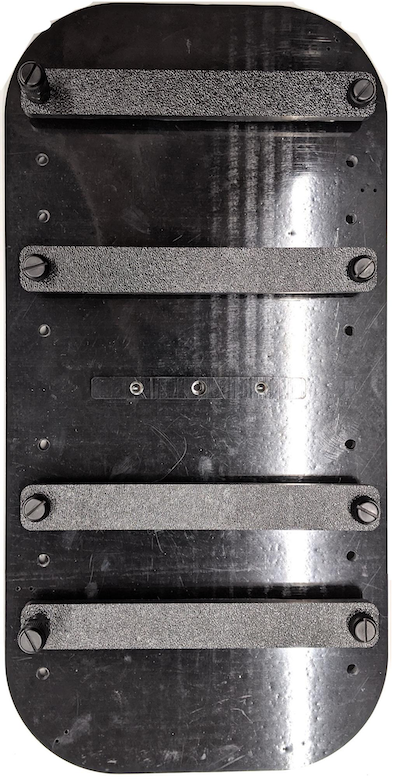
Figure 12 : Équipement de téléphone assemblé
Étape 4 : Assemblez le rail de la porte coulissante
Fixez les rails du panneau coulissant en haut et en bas de la boîte, vers l'avant. L'illustration 13 montre des vis 6-32 sur des trous pré-taraudés. Vous pouvez également utiliser des vis autotaraudeuses.

Figure 13 : Rails fixes pour le panneau coulissant en haut et en bas de la boîte
Étape 5 : Fixez l'éclairage
Pour fixer les supports de lampe et le diffuseur :
Empilez deux pièces de poignée l'une sur l'autre et assemblez-les à l'aide de vis 6-32 (ou de vis autotaraudeuses).

Figure 14. Poignées et assemblage de la Sensor Fusion BoxPréparez quatre vis, écrous et écrous borgnes 4-40 pour fixer le support du kit d'éclairage à la paroi du boîtier.
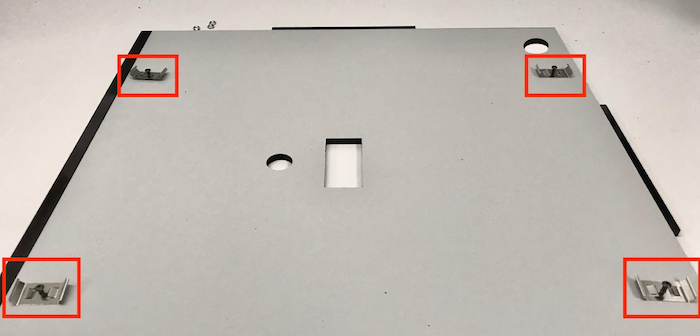
Figure 15 : Vis 4-40 et support de fixation sur la paroi intérieure du boîtier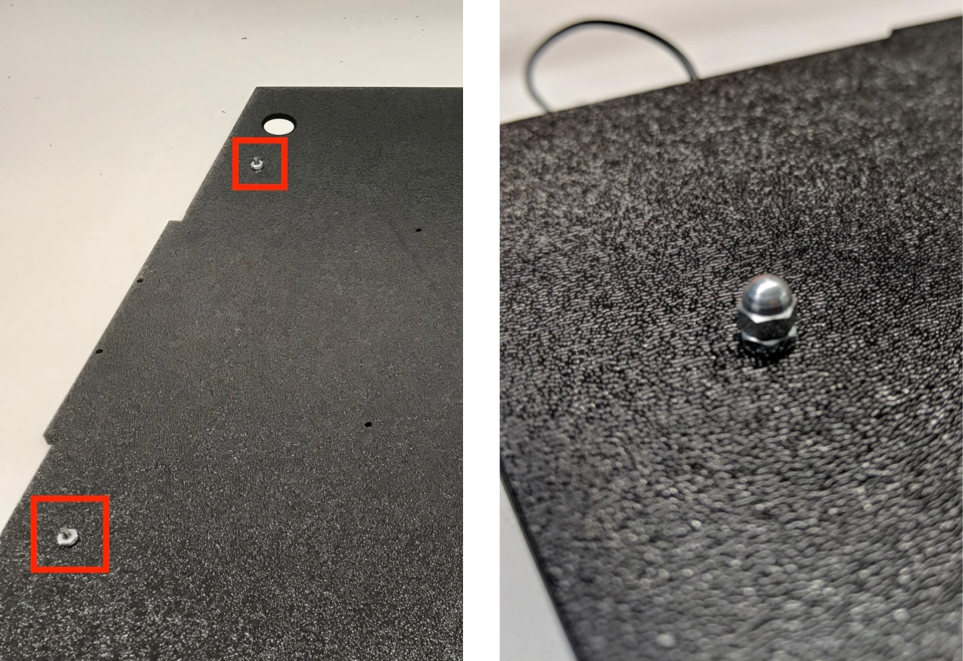
Figure 16. Boulons et écrous borgnes appliqués aux vis depuis l'extérieur de la boîteCoupez le diffuseur de lumière à la taille appropriée pour envelopper les bandes lumineuses (non requis si les lumières sont fournies avec le diffuseur).

Figure 17 : Bandes lumineuses et diffuseurs de lumièreEnroulez le diffuseur de lumière autour de la bande et fixez-le à l'arrière avec du ruban adhésif.

Figure 18. Bandes lumineuses et diffuseurs de lumière fixés à l'arrièreEnclenchez les lumières dans les supports (l'ajustement peut être serré).

Figure 19 : Éclairages montés sur des supports
Étape 6 : Fixez le support du téléphone à la plaque du servomoteur
Pour fixer le support du téléphone à la plaque du servomoteur :
Préparez quatre vis 6-32 et une plaque de servo pour fixer le servo au mur. Fixez le servomoteur sur la paroi intérieure et insérez les vis depuis l'intérieur dans la plaque du servomoteur sur la paroi extérieure.

Figure 20. Servomoteur et plaque de servomoteur maintenus en place par des vis 6-32Fixez le support du téléphone sur le servomoteur à l'aide d'écrous autobloquants (en enfonçant le centre de l'axe dans le centre de rotation du servomoteur).
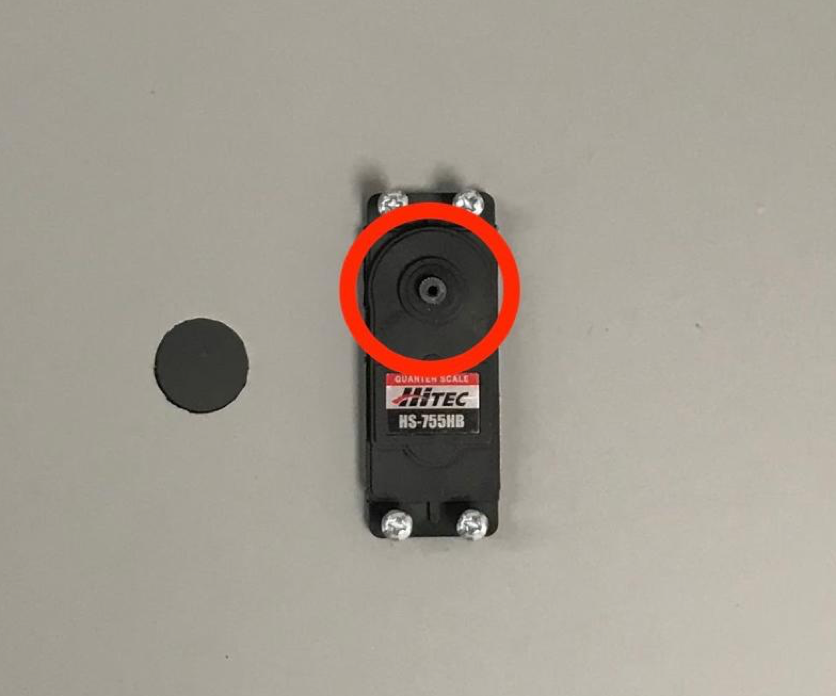
Figure 21. Engrenage du servomoteur
À l'aide de la vis du servomoteur fournie avec le servomoteur, vissez le support du téléphone sur l'engrenage du servomoteur à travers le bras du servomoteur (1,2 N*m ou 8,9 in*lbf).

Figure 22. Bras du servomoteur
Étape 7 : Assemblage final
Pour terminer l'assemblage de la Sensor Fusion Box :
À partir d'Android 13, le banc d'essai de fusion de capteurs est fourni avec le contrôleur d'éclairage Arduino pour Android 13. (Dans Android 12 ou version antérieure, le banc de fusion de capteurs était fourni avec un contrôleur Arduino à six canaux ou un contrôleur Canakit. Les appareils équipés d'Android 11 ou 12 sont compatibles avec la manette Android 13, la manette Arduino à six canaux ou la manette Canakit.) Connectez l'extension du servomoteur à n'importe quel canal du servocontrôleur, où GND correspond au fil noir, VCC au fil rouge et SIG au fil jaune.

Figure 23 : Arduino Lighting Controller Rev3
Figure 24. Exemple de connexion du contrôleur d'éclairage Arduino Rev3Scellez la boîte avec du ruban adhésif, puis vissez les pièces ensemble (vous devrez peut-être pré-percer des trous dans certaines pièces).
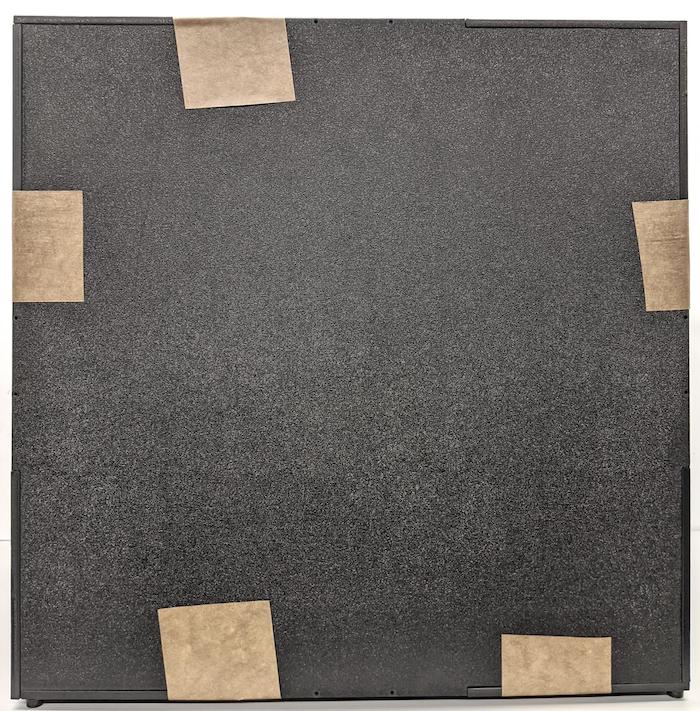
Figure 25. Banc d'essai de fusion de capteurs avec du ruban adhésif
Pour Android 15 ou version ultérieure, contactez votre imprimerie locale pour imprimer le fichier checkerboard.pdf (inclus dans le répertoire
test/sensor_fusionde la base de code) sur du papier de 45,7 x 45,7 cm avec le motif en damier sur toute la largeur du papier, puis collez le tableau sur le mur en face du support du téléphone.Pour les caméras avec des champs de vision plus petits, comme les téléobjectifs, contactez votre imprimerie locale pour créer des versions proportionnellement mises à l'échelle du damier. (Par exemple, un graphique mis à l'échelle à 50 % sera imprimé sur du papier de 23 x 23 cm.)
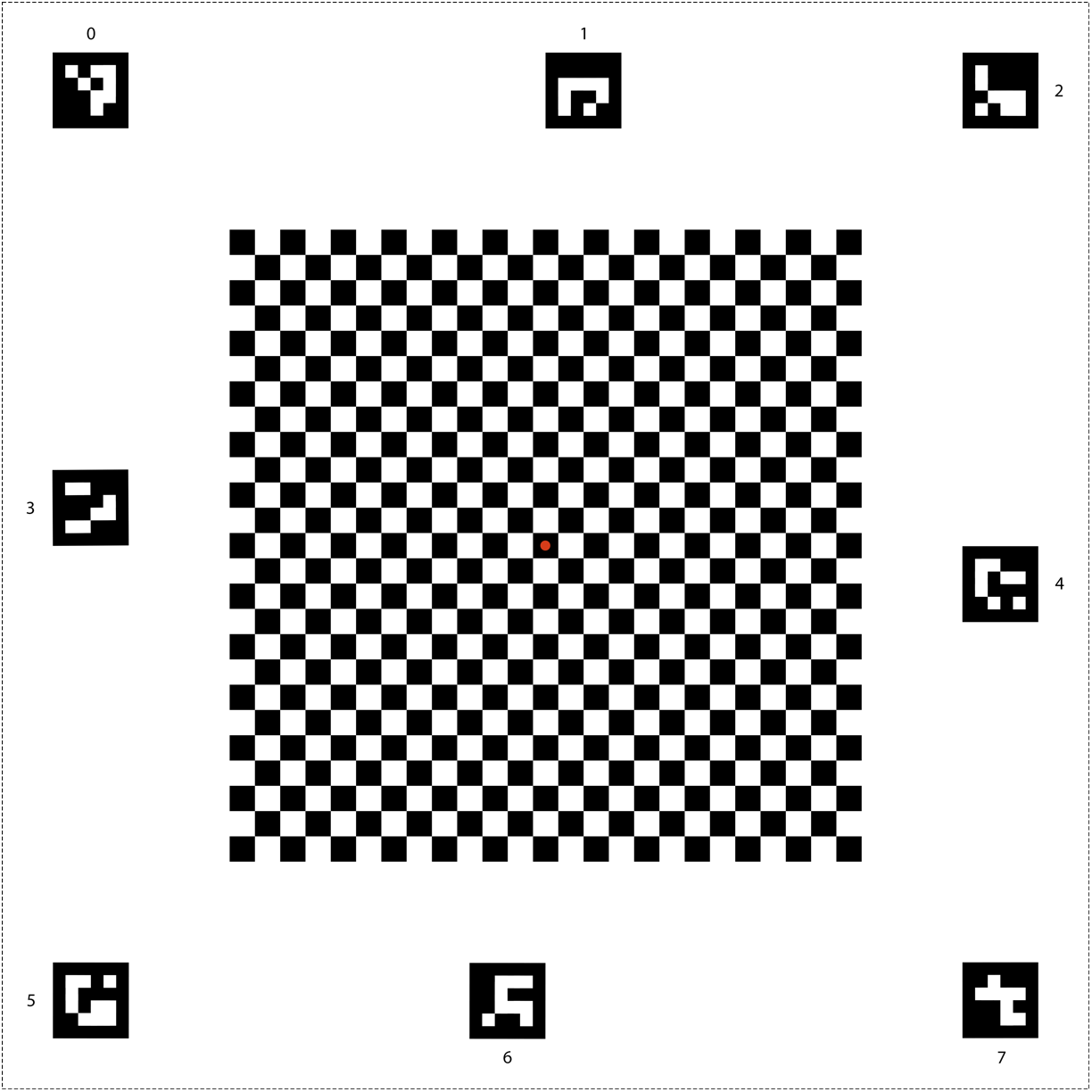
Figure 26. Graphique en damier pour Android 15 ou version ultérieure.
Assurez-vous que le point rouge au centre du damier est directement face à la caméra lorsqu'il est placé sur le support, comme illustré sur la figure 27.

Figure 27. Damier imprimé et collé sur le mur opposé au support du téléphone.

